想象一下这样一种场景:你有一台 iPhone,同时你常用的电脑是 Mac,在使用 Mac 时,你需要获取手机的短信信息,例如验证码、重要通知等等,但是恰好不方便或者不想拿起手机,有没有办法不拿起手机就能看到短信通知呢?
有的!其实苹果自带的短信 App 在通过简单设置后,就可以在 iPad 或者 Mac 上接收并查看 iPhone 的短信消息了。
如何设置短信转发和同步
1. 确保所有设备登录了相同的苹果账号
2. 在 iPhone 的设置->Apple ID->iCloud中,打开 iCloud云端“信息” 的同步开关
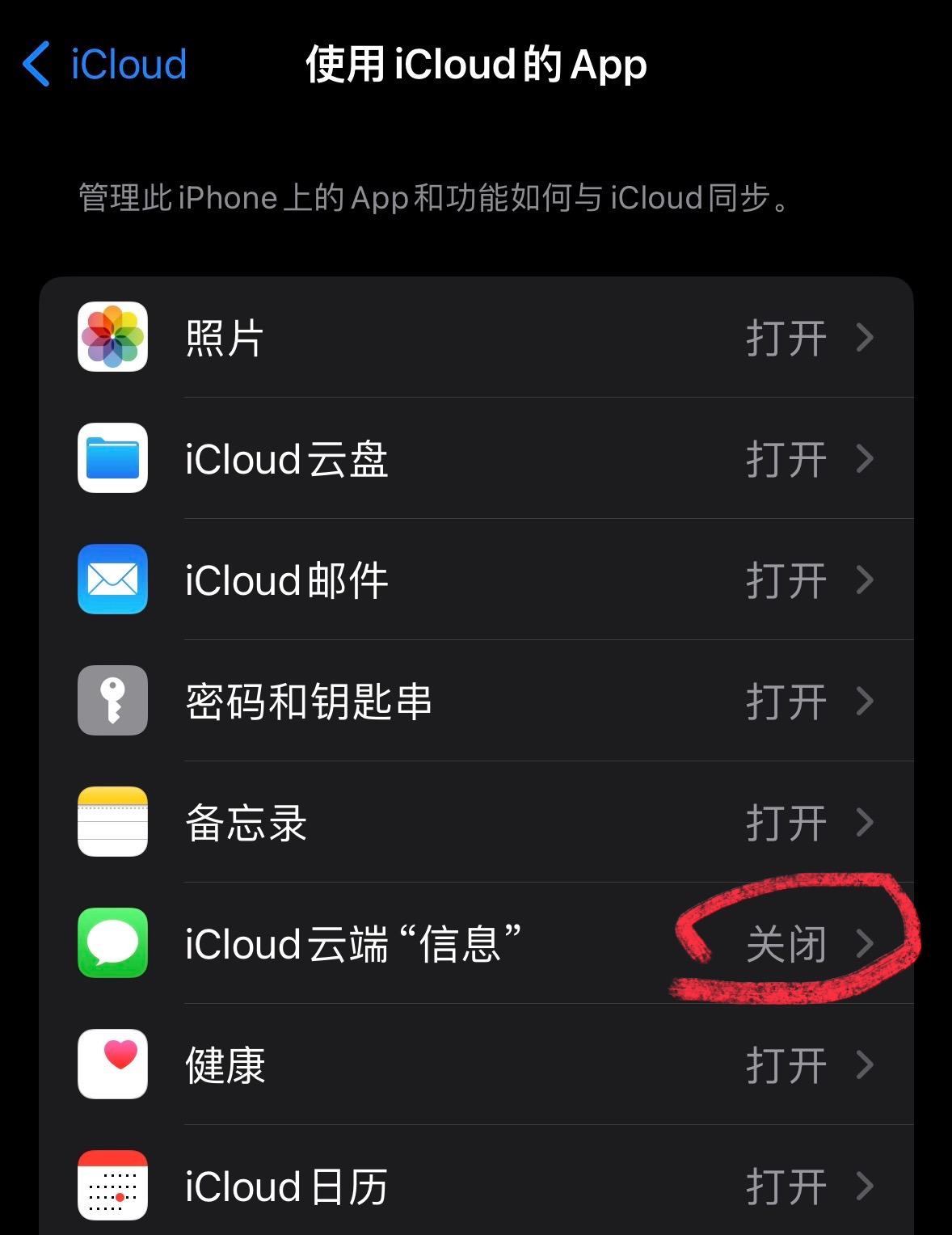
3. 在 iPhone 的 “设置->信息” 中打开 “iMessage信息” 开关,并在下方的“发送与接收”中勾选邮箱或者电话,一般勾选你的手机号和当前苹果账号的邮箱即可,省事的可以全勾上。

4. 在 iPhone的 “设置->信息->短信转发” 中,打开需要接收短信消息的设备
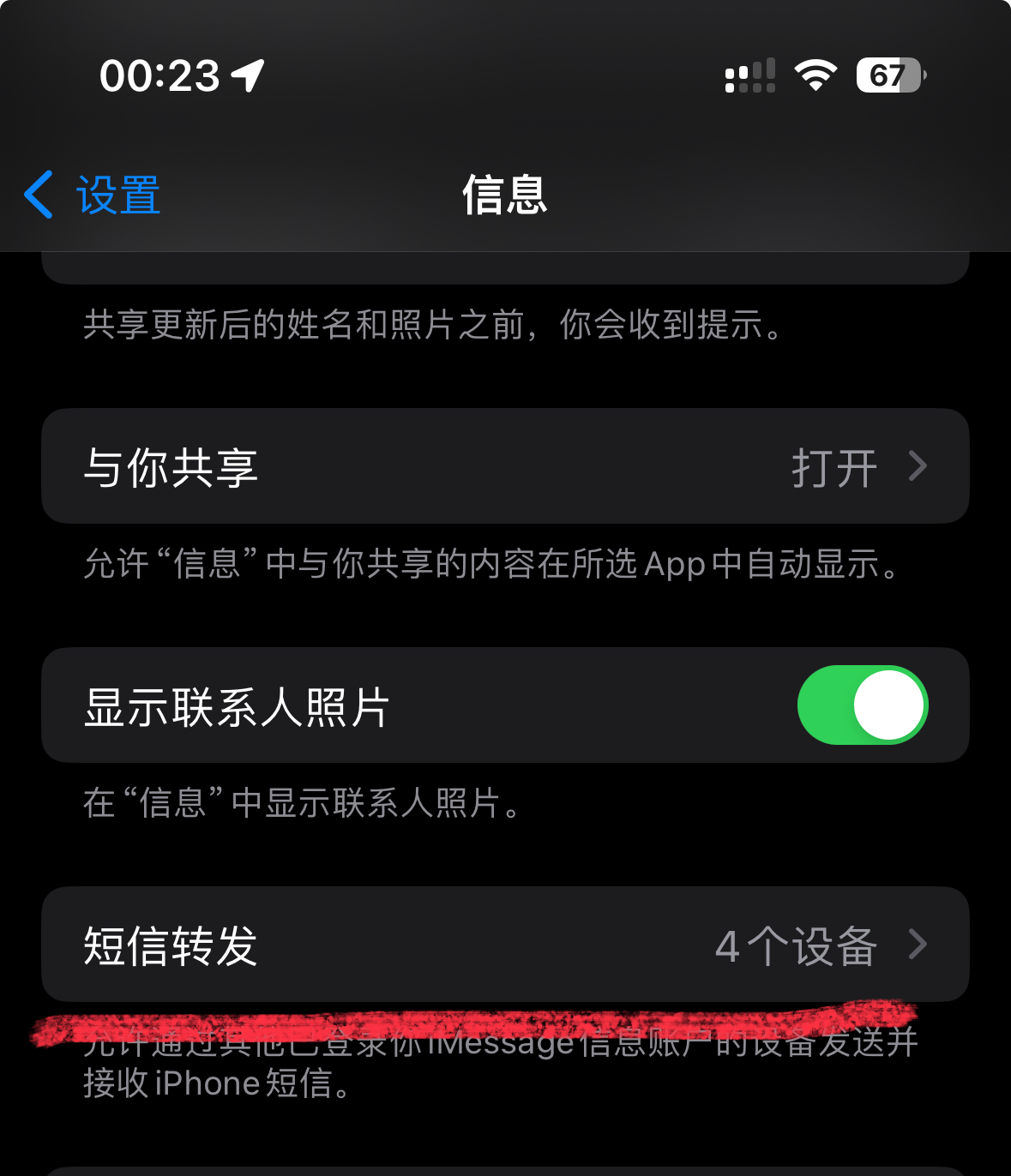

5. 在 Mac 的“设置->Apple ID->实用iCloud的App”中打开信息 App 的同步开关

6. 打开 Mac 上的 “信息” App,接着打开右上角的信息设置,勾选“启用iCloud云端信息”选项,并且勾选下面的信息接收地址,和 iPhone 上的一样即可。
请务必记得进行第六步的操作,我就是因为少勾选了一个信息接收地址,导致一直收不到转发的消息。 

经过上面的一系列设置后,任何发送到你 iPhone 的短信,都将会被同步转发到每个设备上啦。
但是有一点需要注意,可能是网络原因导致的,iPhone 转发到 iCloud 其他设备的短信可能存在几秒的延迟,如果感觉延迟太长,建议检查一下是否有漏掉的设置,或者尝试重新设置一遍。
本文由 mdnice 多平台发布







 本文详细介绍了如何在Mac上通过苹果iCloud设置,使iPhone的短信自动转发到Mac,包括账号登录、iMessage和短信转发的步骤,并提醒读者注意可能的网络延迟问题。
本文详细介绍了如何在Mac上通过苹果iCloud设置,使iPhone的短信自动转发到Mac,包括账号登录、iMessage和短信转发的步骤,并提醒读者注意可能的网络延迟问题。
















 3万+
3万+

 被折叠的 条评论
为什么被折叠?
被折叠的 条评论
为什么被折叠?








